Информацию предоставил DarkGhost
Как создать "правильную" копию
Начнем с того, что создание копии для личного пользования является совершенно законной процедурой. К сожалению, состояние наших дорог совершенно не гарантирует сохранности диска, установленного в штатную систему.
Так, например, у меня после полугодичной эксплуатации строго посередине появилась кольцевая царапина шириной в несколько миллиметров, напрочь убившая диск.
Поэтому, если есть желание как можно дольше сохранить в целости и сохранности приобретенный, за достаточно приличные по Российским реалиям деньги, диск навигации, лучше всего хранить его на полочке и использовать в машине копию.
Для того, чтобы сделать это правильно, нужно уточнить некоторые моменты:
1. Скорость записи
Основное отличие между штамповкой и записываемой болванкой заключается в способе формирования питов (элементов, соответствующих 0 или 1)
Для штамповки это выступы и впадины на отражающем слое, для болванки - прозрачные либо засвеченные участки в слое, который находится перед отражающим.
Соответственно, чем больше разница между засвеченным лазером и прозрачным пятном, тем проще приводу считать достоверную информацию.
Отсюда следует стандартная рекомендация - писать на минимально возможной скорости, чтобы увеличить время засветки каждого пита и таким образом улучшить "читабельность" записанной копии.
Само это значение (2х; 2,4x; 4x) прописано в свойствах конкретной болванки, поэтому выставляем в программе 1х и больше не трогаем.
2. Тип диска "под запись"
Большинство систем навигации определяет, какой именно диск ей пытаются подсунуть. Если тип диска не совпадает с DVD-ROM, работа с ним нестабильна, либо вообще невозможна.
Это автоматически отметает DVD-R, DVD-RW и DVD-R DL, поскольку изменить их тип невозможно в принципе.
Изобразить из записываемой болванки DVD-ROM можно лишь на дисках DVD+R, DVD+RW и DVD+R DL. Каким образом - смотрим дальше.
3. Book Type
Эти два слова как раз обозначают тип диска, который пытается распознать нави.
Чтобы записать "правильный" Book Type требуется наличие программы и привода, которые способны это сделать.
а) Софт
По большому счету, почти весь современный софт на это способен (в Неро это называется bitsetting) но, в качестве рекомендованного, будет назван .
Причем, не потому, что он компактен,бесплатен и способен работать под эмулятором форточек на *nix'e, а потому, что позволяет контролировать, что мы пишем и что получаем. Подробнее - смотрим чуть ниже.
б) Привод
Здесь несколько сложнее. Далеко не все обладают такой способностью. Лихорадочные поиски ASUS-2014 достаточно большим количеством страдальцев как раз и были вызваны тем, что он на такое способен, в отличие от имеющегося под рукой.
Причем, реплики здравомыслящих людей на тему "на этом приводе свет клином не сошелся", почему-то успешно остаются без внимания...
Итак, как проверить свой привод на пригодность:
1) записать любой короткий образ диска с помощью ImgBurn на DVD+R болванку.
2) не вытаскивая записанный экземпляр, переключить ImgBurn в режим создания образа диска и посмотреть, что он думает по поводу полученной копии:
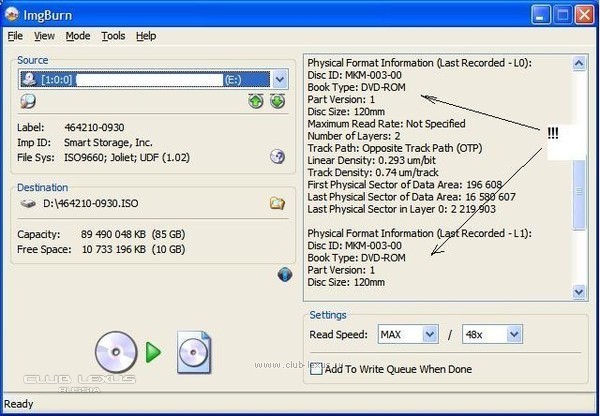
Внимание! На скриншоте - начинка двухслойного диска! Хорошо видно, что оба слоя получили правильный тип...
Если вместо вожделенных букв DVD-ROM в любом из слоев указано DVD+R - привод (по крайней мере, в текущем состоянии) не способен выполнить необходимую процедуру.
Далее, как всегда, возможны 2 варианта:
либо находим на новую прошивку для данного привода, обновляем и пробуем по новой,
либо ищем другой привод, который даст возможность получить необходимый результат...
За краткий список проверенных приводов - благодарность 5h4d0w с торрентс.ру:
Pioneer
110 Firmware 1.39
111D Firmware 1.29 seems crucial
112D firmware 1.09
112BK Firmware 112L
115 and 115D
DVR-A09XLB Firmware 1.59
212D Firmware 1.21
Lite On
DH20A3S
SHOW-1633S Firmware BS0Y
DH20A3H Speedpatched Firmware
LH-20A1H Patched Firmware LL0D
LG
4167B
GSA-E40L firmware SE02 (External USB drive)
Sony
DW-D26A Use Lite On BitSetting Util
DW-D56A Use Lite On BitSetting Util
DW-Q30A Use Lite On BitSetting Util Firmware YYS7
DRU-700A
NEC
3540A Firmware 1.04
ND-6850A
A Open
DUW 1616L-31
Plextor
716A
Перечень весьма неполный, при обнаружении других моделей - отписывайтесь, добавим.
Для тех, кому английский не помеха -
Итак, все проверено и подготовлено, можно приступать к процедурам.
Поскольку для дисков, прописанных на DVD-5 (однослойных, менее 4,5 Гб размером) более никаких тонкостей нет, рассматриваем сразу на примере двухслойников (DVD-9 или DVD DL)
Шаг 1 - Создание образа.
На этом этапе что-либо изменить практически невозможно, поэтому - выбираем привод, в который установлен оригинал, место, куда сохранить образ диска и, для большей уверенности в достоверности результата, минимальную скорость чтения.
Здесь надо отметить, что ImgBurn совершенно корректно определяет информацию о каждом из слоев + точке перехода между ними и сохраняет эти данные в результируещем ISO файле.
Многими любимый Alcohol 120 разбрасывает все на 2 файла .mdf и .mds, что именно делает Nero - описывать не буду, чтобы не схлопотать бан за нецензурные высказывания.
Шаг 2 - Проверка образа (при необходимости - с корректировкой).
На этом этапе определяется пригодность полученного образа диска к непосредственной записи.
Дело в том, что штамповка может быть записана в 2-х совершенно различных режимах: Opposite Track Path (OTP) и Parallel Track Path (PTP).
Монтируем полученный образ в Alcohol 120 (или другую программу, эмулирующую образ как физический диск), запускаем ImgBurn снова в режиме создания образа и смотрим, что у нас получилось:
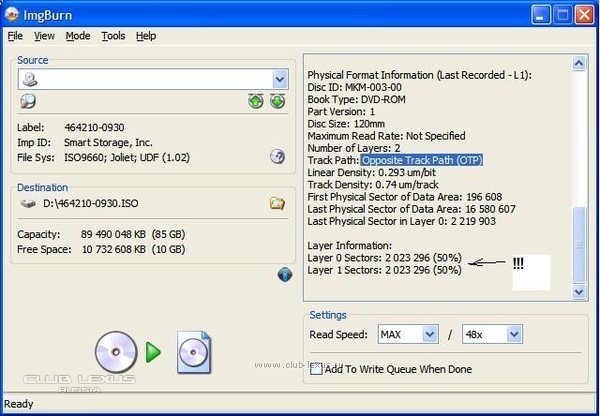
В случае, если у нас однослойный диск, либо оригинал записан, как на приведенном скриншоте, в ОТР (с одинаковым количеством секторов по слоям!), все в порядке, переходим к записи диска. (Для последующего контроля рекомендуется скопировать и сохранить информацию о образе, который будет записываться.)
В случае, если диск записан в РТР, ситуация несколько сложнее. Проблема заключается в том, что записываемых болванок для такого способа не существует в природе.
Вот типичный пример структуры диска, записанного в РТР формате:
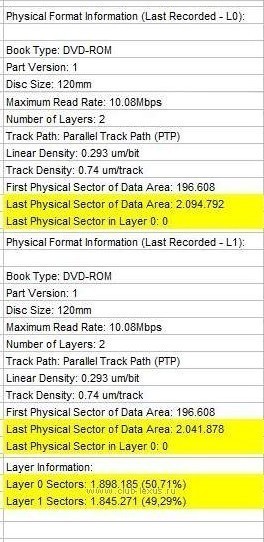
Хорошо видно, что количество информации, записанное в слоях - разное, что не дозволяется при записи в ОТР формате, используемом на записываемых болванках. В некоторых случаях, когда разница между слоями достаточно невелика, можно попробовать записать всё "как есть", поскольку стандарт DVD+R позволяет фокусы с переносом точки перехода со слоя на слой в небольших пределах относительно "середины". Так как эти пределы - величина непостоянная и зависящая от степени заполнения слоев, результат будет успешным с вероятностью 50% - или получится, или нет. Убедиться в этом можно будет сравнив структуру записанной копии со структурой, сохраненной в оригинальном ISO файле. При малейшем отличии в количестве секторов по слоям - можно даже не пробовать установить эту копию в нави. Как, впрочем, и продолжать попытки, в надежде, что следующая копия будет удачной.
Причем, то, что приведено в качестве примера, это еще не очень тяжелый случай, обычно соотношение данных по слоям выглядит как 60 на 40...
Бороться с такой компоновкой можно только одним способом - ремастерингом диска.
Поскольку единственная известная мне программа, обладающая такими возможностями, не относится к числу распространенных и не может быть рекомендована к использованию неподготовленными пользователями, ниже приводится описание способа, не совсем правильного с точки зрения теории, но, вполне работоспособного.
На примере UltraISO (может использоваться любой другой редактор ISO файлов)
1. Открываем оригинальный диск (или полученный образ диска),
сортируем по LBA.
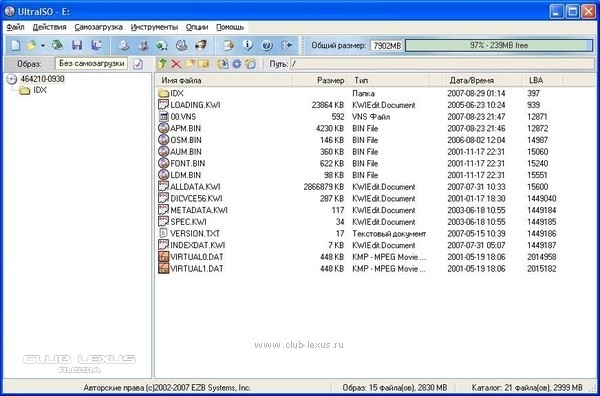
2. Удаляем ALLDATA.KWI, все файлы, которые расположены дальше него, папку IDX.
3. Сохраняем результат, например, с именем First.iso
4. Закрываем, для чистоты результата всё, открываем First.iso в UltraISO.
5. Добавляем к этому огрызку с оригинального диска (или из смонтированного образа) в следующем порядке:
ALLDATA.KWI
все остальные файлы, которые удалялись из образа
папка IDX
6. Сохраняем, например, с именем Second.iso, закрываем UltraISO
7. Монтируем Second.iso в Alcohol 120% (или другую ему подобную программу), запускаем ImgBurn в режиме создания образа, проверяем, насколько различаются размеры слоев после этой процедуры.
8. Считаем разницу в количестве секторов, умножаем на 2048 (размер сектора в байтах), получаем размер файла, который необходимо добавить для идеально равного соотношения данных по слоям.
9. Создаем такой файл (в идеале - прописанный 00h, но, поскольку это не всем под силу - любой чисто текстовый, хоть из пробелов), сохраняем его с именем DUMMY999.TXT
10. Добавляем в UltraISO этот файл к образу Second.iso, сохраняем под любым понравившимся именем, проверяем в ImgBurn "одинаковость" секторов по слоям и... переходим к следующему шагу.
Шаг 3 - Запись на диск.
Собственно говоря, тут уже описывать нечего.
Вставили болванку, запустили ImgBurn в режиме записи (скорость 1х), дождались окончания, проверили результат на соответствие образу.
Всё, enjoy...
Первоисточник и обсуждение в нашем форуме находится здесь
Как создать "правильную" копию
Начнем с того, что создание копии для личного пользования является совершенно законной процедурой. К сожалению, состояние наших дорог совершенно не гарантирует сохранности диска, установленного в штатную систему.
Так, например, у меня после полугодичной эксплуатации строго посередине появилась кольцевая царапина шириной в несколько миллиметров, напрочь убившая диск.
Поэтому, если есть желание как можно дольше сохранить в целости и сохранности приобретенный, за достаточно приличные по Российским реалиям деньги, диск навигации, лучше всего хранить его на полочке и использовать в машине копию.
Для того, чтобы сделать это правильно, нужно уточнить некоторые моменты:
1. Скорость записи
Основное отличие между штамповкой и записываемой болванкой заключается в способе формирования питов (элементов, соответствующих 0 или 1)
Для штамповки это выступы и впадины на отражающем слое, для болванки - прозрачные либо засвеченные участки в слое, который находится перед отражающим.
Соответственно, чем больше разница между засвеченным лазером и прозрачным пятном, тем проще приводу считать достоверную информацию.
Отсюда следует стандартная рекомендация - писать на минимально возможной скорости, чтобы увеличить время засветки каждого пита и таким образом улучшить "читабельность" записанной копии.
Само это значение (2х; 2,4x; 4x) прописано в свойствах конкретной болванки, поэтому выставляем в программе 1х и больше не трогаем.
2. Тип диска "под запись"
Большинство систем навигации определяет, какой именно диск ей пытаются подсунуть. Если тип диска не совпадает с DVD-ROM, работа с ним нестабильна, либо вообще невозможна.
Это автоматически отметает DVD-R, DVD-RW и DVD-R DL, поскольку изменить их тип невозможно в принципе.
Изобразить из записываемой болванки DVD-ROM можно лишь на дисках DVD+R, DVD+RW и DVD+R DL. Каким образом - смотрим дальше.
3. Book Type
Эти два слова как раз обозначают тип диска, который пытается распознать нави.
Чтобы записать "правильный" Book Type требуется наличие программы и привода, которые способны это сделать.
а) Софт
По большому счету, почти весь современный софт на это способен (в Неро это называется bitsetting) но, в качестве рекомендованного, будет назван .
Причем, не потому, что он компактен,бесплатен и способен работать под эмулятором форточек на *nix'e, а потому, что позволяет контролировать, что мы пишем и что получаем. Подробнее - смотрим чуть ниже.
б) Привод
Здесь несколько сложнее. Далеко не все обладают такой способностью. Лихорадочные поиски ASUS-2014 достаточно большим количеством страдальцев как раз и были вызваны тем, что он на такое способен, в отличие от имеющегося под рукой.
Причем, реплики здравомыслящих людей на тему "на этом приводе свет клином не сошелся", почему-то успешно остаются без внимания...
Итак, как проверить свой привод на пригодность:
1) записать любой короткий образ диска с помощью ImgBurn на DVD+R болванку.
2) не вытаскивая записанный экземпляр, переключить ImgBurn в режим создания образа диска и посмотреть, что он думает по поводу полученной копии:
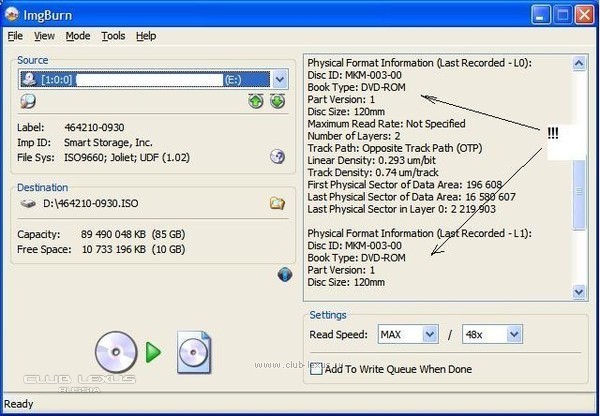
Внимание! На скриншоте - начинка двухслойного диска! Хорошо видно, что оба слоя получили правильный тип...
Если вместо вожделенных букв DVD-ROM в любом из слоев указано DVD+R - привод (по крайней мере, в текущем состоянии) не способен выполнить необходимую процедуру.
Далее, как всегда, возможны 2 варианта:
либо находим на новую прошивку для данного привода, обновляем и пробуем по новой,
либо ищем другой привод, который даст возможность получить необходимый результат...
За краткий список проверенных приводов - благодарность 5h4d0w с торрентс.ру:
Pioneer
110 Firmware 1.39
111D Firmware 1.29 seems crucial
112D firmware 1.09
112BK Firmware 112L
115 and 115D
DVR-A09XLB Firmware 1.59
212D Firmware 1.21
Lite On
DH20A3S
SHOW-1633S Firmware BS0Y
DH20A3H Speedpatched Firmware
LH-20A1H Patched Firmware LL0D
LG
4167B
GSA-E40L firmware SE02 (External USB drive)
Sony
DW-D26A Use Lite On BitSetting Util
DW-D56A Use Lite On BitSetting Util
DW-Q30A Use Lite On BitSetting Util Firmware YYS7
DRU-700A
NEC
3540A Firmware 1.04
ND-6850A
A Open
DUW 1616L-31
Plextor
716A
Перечень весьма неполный, при обнаружении других моделей - отписывайтесь, добавим.
Для тех, кому английский не помеха -
Итак, все проверено и подготовлено, можно приступать к процедурам.
Поскольку для дисков, прописанных на DVD-5 (однослойных, менее 4,5 Гб размером) более никаких тонкостей нет, рассматриваем сразу на примере двухслойников (DVD-9 или DVD DL)
Шаг 1 - Создание образа.
На этом этапе что-либо изменить практически невозможно, поэтому - выбираем привод, в который установлен оригинал, место, куда сохранить образ диска и, для большей уверенности в достоверности результата, минимальную скорость чтения.
Здесь надо отметить, что ImgBurn совершенно корректно определяет информацию о каждом из слоев + точке перехода между ними и сохраняет эти данные в результируещем ISO файле.
Многими любимый Alcohol 120 разбрасывает все на 2 файла .mdf и .mds, что именно делает Nero - описывать не буду, чтобы не схлопотать бан за нецензурные высказывания.
Шаг 2 - Проверка образа (при необходимости - с корректировкой).
На этом этапе определяется пригодность полученного образа диска к непосредственной записи.
Дело в том, что штамповка может быть записана в 2-х совершенно различных режимах: Opposite Track Path (OTP) и Parallel Track Path (PTP).
Монтируем полученный образ в Alcohol 120 (или другую программу, эмулирующую образ как физический диск), запускаем ImgBurn снова в режиме создания образа и смотрим, что у нас получилось:
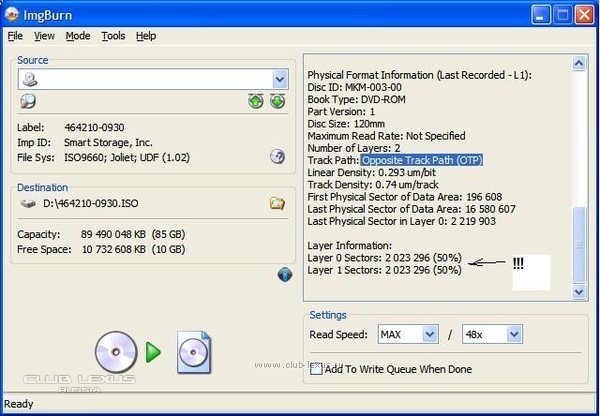
В случае, если у нас однослойный диск, либо оригинал записан, как на приведенном скриншоте, в ОТР (с одинаковым количеством секторов по слоям!), все в порядке, переходим к записи диска. (Для последующего контроля рекомендуется скопировать и сохранить информацию о образе, который будет записываться.)
В случае, если диск записан в РТР, ситуация несколько сложнее. Проблема заключается в том, что записываемых болванок для такого способа не существует в природе.
Вот типичный пример структуры диска, записанного в РТР формате:
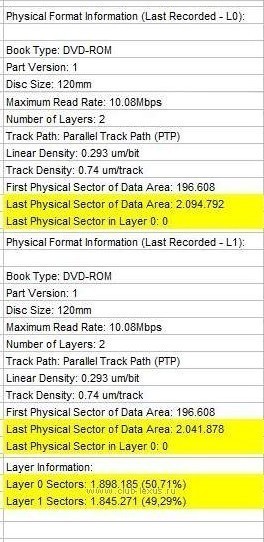
Хорошо видно, что количество информации, записанное в слоях - разное, что не дозволяется при записи в ОТР формате, используемом на записываемых болванках. В некоторых случаях, когда разница между слоями достаточно невелика, можно попробовать записать всё "как есть", поскольку стандарт DVD+R позволяет фокусы с переносом точки перехода со слоя на слой в небольших пределах относительно "середины". Так как эти пределы - величина непостоянная и зависящая от степени заполнения слоев, результат будет успешным с вероятностью 50% - или получится, или нет. Убедиться в этом можно будет сравнив структуру записанной копии со структурой, сохраненной в оригинальном ISO файле. При малейшем отличии в количестве секторов по слоям - можно даже не пробовать установить эту копию в нави. Как, впрочем, и продолжать попытки, в надежде, что следующая копия будет удачной.
Причем, то, что приведено в качестве примера, это еще не очень тяжелый случай, обычно соотношение данных по слоям выглядит как 60 на 40...
Бороться с такой компоновкой можно только одним способом - ремастерингом диска.
Поскольку единственная известная мне программа, обладающая такими возможностями, не относится к числу распространенных и не может быть рекомендована к использованию неподготовленными пользователями, ниже приводится описание способа, не совсем правильного с точки зрения теории, но, вполне работоспособного.
На примере UltraISO (может использоваться любой другой редактор ISO файлов)
1. Открываем оригинальный диск (или полученный образ диска),
сортируем по LBA.
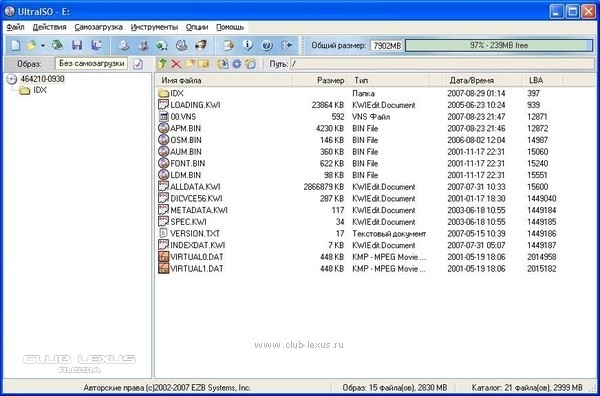
2. Удаляем ALLDATA.KWI, все файлы, которые расположены дальше него, папку IDX.
3. Сохраняем результат, например, с именем First.iso
4. Закрываем, для чистоты результата всё, открываем First.iso в UltraISO.
5. Добавляем к этому огрызку с оригинального диска (или из смонтированного образа) в следующем порядке:
ALLDATA.KWI
все остальные файлы, которые удалялись из образа
папка IDX
6. Сохраняем, например, с именем Second.iso, закрываем UltraISO
7. Монтируем Second.iso в Alcohol 120% (или другую ему подобную программу), запускаем ImgBurn в режиме создания образа, проверяем, насколько различаются размеры слоев после этой процедуры.
8. Считаем разницу в количестве секторов, умножаем на 2048 (размер сектора в байтах), получаем размер файла, который необходимо добавить для идеально равного соотношения данных по слоям.
9. Создаем такой файл (в идеале - прописанный 00h, но, поскольку это не всем под силу - любой чисто текстовый, хоть из пробелов), сохраняем его с именем DUMMY999.TXT
10. Добавляем в UltraISO этот файл к образу Second.iso, сохраняем под любым понравившимся именем, проверяем в ImgBurn "одинаковость" секторов по слоям и... переходим к следующему шагу.
Шаг 3 - Запись на диск.
Собственно говоря, тут уже описывать нечего.
Вставили болванку, запустили ImgBurn в режиме записи (скорость 1х), дождались окончания, проверили результат на соответствие образу.
Всё, enjoy...
Первоисточник и обсуждение в нашем форуме находится здесь


